Küldési beállítások
Ez a rész a Faxbeállítások alatti Küldési beállítások menüben lévő felhasználói eszközöket mutatja be.
Max. e-mail méret
Ha a másik fél beérkező e-mail üzeneteinek száma korlátozva van, vagy a nagy méretű e-mailek küldése problémát jelent, beállításokkal korlátozhatja az elküldött e-mail méretét. Ha ez a funkció be van kapcsolva, a beállított méret feletti e-mailek átvitele megszakad.
Az alapbeállítás Ki.
Amikor az e-mail meghaladja a maximális fájlméretet, a készülék kibocsát egy hibajelentést, és törli az e-mailt.
Még amikor az e-mail nem haladja meg a méretkorlátot, előfordulhat, hogy visszautasításra kerül, ha nem felel meg a szerverbeállítások követelményeinek.
Nyomja meg a [Faxbeállítások] gombot.
Nyomja meg a [Küldési beáll.] gombot.
Nyomja meg a [Max. e-mail méret] gombot.
Nyomja meg a [Be] gombot.
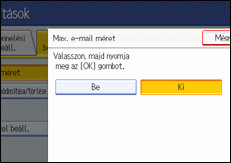
Írja be a maximális e-mail méretet a számgombok segítségével.
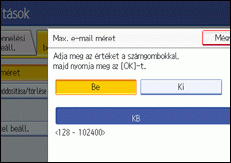
A maximális e-mail méret 128 és 102400 KB között lehet.
Ha eltéveszti, nyomja meg a [Törlés] vagy a [Törlés/Stop] gombot, majd lépjen be ismét.
Nyomja meg az [OK] gombot.
Standard üzenet programozása / módosítása / törlése
Programozza be a standard üzenetet, amely az elküldött dokumentum első lapjának tetejére fog kerülni a célállomáson. Ez bizonyos üzenetek, például üdvözletek küldésekor lehet hasznos.
Három standard üzenetet programozhat be. Nem változtathatja meg a "Bizalmas", "Sürgős", "Kérem, hívjon!" és a "Másolás a megfelelő részbe" üzeneteket.
A beprogramozás és a módosítás folyamata azonos.
A szövegbeírás módjáról a "Szöveg bevitele" címszó alatt olvashat, A készülékről című leírásban.
Nyomja meg a [Faxbeállítások] gombot.
Nyomja meg a [Küldési beáll.] gombot.
Nyomja meg a [Standard üzenet programozása / módosítása / törlése] gombot.
Ellenőrizze, hogy a [Regisztrálás/Módosítás] lehetőség ki van-e választva.
A regisztrált üzenet törléséhez nyomja meg a [Törlés] gombot.
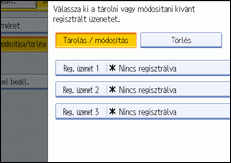
Válassza ki annak az üzenetnek a számát, amelyiket programozni vagy módosítani szeretne.
A beprogramozott üzenet törléséhez válassza ki a törlendő üzenetet, majd nyomja meg a [Törlés] gombot.
Írjon be egy új üzenetet.
A szöveg bevitelével kapcsolatos részletekről lásd: A készülékről.
Nyomja meg az [OK] gombot.
A regisztrálás visszavonásához nyomja meg a [Mégse] gombot.
Nyomja meg a [Kilépés] gombot.
Nyomja meg a [Felhasználói eszközök/Számláló] gombot.
Backup fájlátvitel beállítása
Megadhatja, hogy elküldje-e a készülék a memóriaátvitellel elküldött fájl biztonsági másolatát a kiválasztott mappába.
Ha a [Backup fájlátvitel beállítása] lehetőséget [Be] értékre állítja és a cél mappát kiválasztja, automatikusan a választott mappába küldheti a Memória átvitel által küldött fájl biztonsági másolatát, a készülék kezelőpanelje, a Web Image Monitor,a DeskTopBinder vagy LAN-Fax funkciók segítségével.
Válassza ki a biztonsági mentés mappáját a címjegyzékből.
Az alapbeállítás Ki.
Ha a [Backup fájlátvitel beállítása] lehetőséget [Be] értékre állítja, de a biztonsági mentés fájlátvitele sikertelen, akkor a készülék automatikusan kommunikációs hibajelentést nyomtat a biztonsági mentés fájl átviteléről.
A backup fájl formátuma azonos a célmappába küldött fájlok számára megadott formátummal. A paraméter beállítások (21-es kapcsoló, 3. bit) segítségével válassza ki a küldendő fájl formátumát a TIFF és a PDF közül. A gyárilag beállított alapérték a TIFF.
A paraméterbeállítások segítségével megadhatja az újratárcsázási időközöket (35-ös kapcsoló, 0-7 bit) és az újratárcsázások maximális számát (36-os kapcsoló, 0-7 bit). Az újratárcsázások időköze a gyárilag beállított 15 perc és és az újratárcsázások maximális száma 192.
A paraméter beállításoknál (37-es kapcsoló, 0. bit) megadhatja, hogy megálljon-e a biztonsági mentés fájljának küldése, ha a célmappa megtelik, amíg a készülék küld, illetve fax vagy biztonsági mentés küldésre vár.
Nyomja meg a [Faxbeállítások] gombot.
Nyomja meg a [Küldési beáll.] gombot.
Nyomja meg a [Biztonsági mentés fájlátvitel beállítása] gombot.
Nyomja meg a [Be] gombot.
Ha a mappa már be van programozva, megjelenik a mappa neve. Ha módosítani szeretné a mappát, nyomja meg a [Mappa] gombot, és menjen az 5. lépésre.
Adjon meg egy mappát a biztonsági mentéshez, majd kattintson az [OK] gombra.
A mappa neve a [Mappa] mellett jobb oldalon látható.
Nyomja meg az [OK] gombot.
Nyomja meg a [Felhasználói eszközök/Számláló] gombot.